Как работает видеорегистратор xiaomi
Сегодня наш обзор будет посвящен новинке, которая точно должна быть в каждом автомобиле. А именно автомобильном видео регистраторе Xiaomi M300. Регистратор Xiaomi 70mai M300 продолжает концепцию одного из самых популярных бюджетных регистраторов Xiaomi 70mai 1S. На первый взгляд кажется, что это регистратор Xiaomi 70mai 1S, но это только на первый взгляд. 70Mai не стали изобретать велосипед, а просто улучшили характеристики и снабдили новинку Xiaomi M300 новыми функциями, которых так не хватало в автомобильном регистраторе Xiaomi 1S.
Купить на Aliexpress ССЫЛКА
Содержание
Упаковка и комплектация
Внешне упаковка так же немного изменилась, в верхней части схематически отображен сам регистратор, чуть ниже его название и основные характеристики. Которые также продублированы на боковых гранях коробки. Аккуратно стягиваем верхнюю часть упаковки и у нас в руках оказывается еще одна коробочка из плотного картона с моделью регистратора и логотипом производителя на гранях.


Открыв коробку, мы видим аккуратно запакованный регистратор, две специальные электростатические наклейки для крепления регистратора и инструкцию.

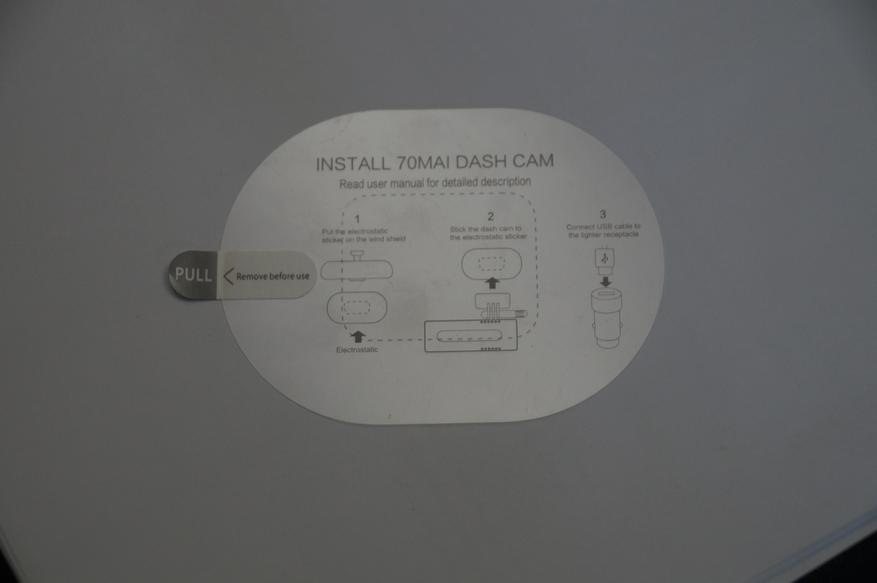
В среднем отсеке находится сам регистратор, а по бокам, в отдельных нишах спрятались кабель питания, запасной двухсторонний скотч для крепления и в еще одной, отдельной коробочке мы найдем адаптер питания для прикуривателя.

Адаптер питания в прикуриватель достаточно компактный. Работает как от 12-ти, так и от 24-вольтовых бортовых систем автомобиля, выдает 5 вольт и 2,4 Ампера.



Кабель питания достаточно длинный – 3,5 метра, что позволит без проблем подключить регистратор в любом автомобиле, при этом аккуратно спрятав провод. А наличие Г образного microUSB разъема, сделает такое подключение практически незаметным.


Кроме этого, регистратор можно приобрести совместно с комплектом для постоянной работы регистратора, а не только во время того, когда авто заведено и подается питание на прикуриватель. Поставляется этот комплект в отдельном кульке, где находится инструкция по подключению и сам кабель со встроенным адаптером питания видеорегистратора. Инструкцию рекомендую 1 раз прочитать, чтобы понять, куда и какой провод подключать.



Внутри находится преобразователь напряжения с 12-30 Вольт до 5 Вольт с максимальным током до 2,4 Ампер. Кроме этого, не стоит переживать, про разряженный аккумулятор, устройство автоматически отключиться если напряжение вашего аккумулятора упадет ниже 11,4 Вольт. Длина кабеля составляет 3,5 метра, на конце, так же Г-образный microUSB.


Внешний вид



В передней части расположился объектив видеорегистратора и небольшая прорезь динамика голосовых подсказок.

В левой части кнопка включения/выключения со светодиодным кольцом, в зависимости от режима работы оно будет гореть синим, когда регистратор находится в режиме ожидания, красным если произошла ошибка при записи и зеленым если все ок и регистратор записывает данные. Тут же два отверстия для записи звука встроенным микрофоном.

На правой части слот для MicroSD карты памяти, microUSB порт для подключения питания и скрытая кнопка сброса параметров регистратора.

На задней части основные параметры регистратора и QR код с именем WiFi сети, а также серийный номер устройства. QR код нам пригодиться для добавления регистратора в мобильное приложение. Названия WiFi сети, акт же у всех разные, так что, если у вас более 1 машины, устройства вы не перепутаете.




На монтажной ножке уже есть скотч для крепления, осталось только выбрать место в авто и прикрепить регистратор. Я, например в своем авто не использовал электростатические наклейки, а прикрепил сразу регистратор на лобовое стекло автомобиля.

Как видим, регистратор берет на себя ток в 0,5-0,6 ампер.

Жмем добавить устройство, при этом регистратор должен быть включен. Выбираем модель 70mai Dash Cam M300 и убеждаемся, что светодиод индикации горит синим цветом.
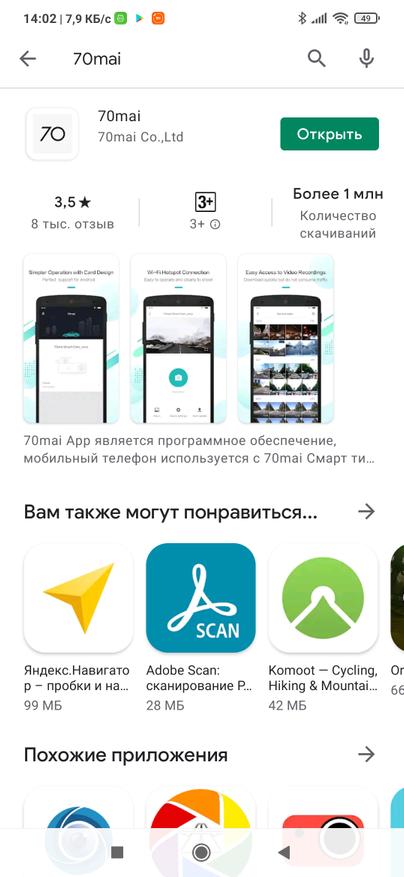
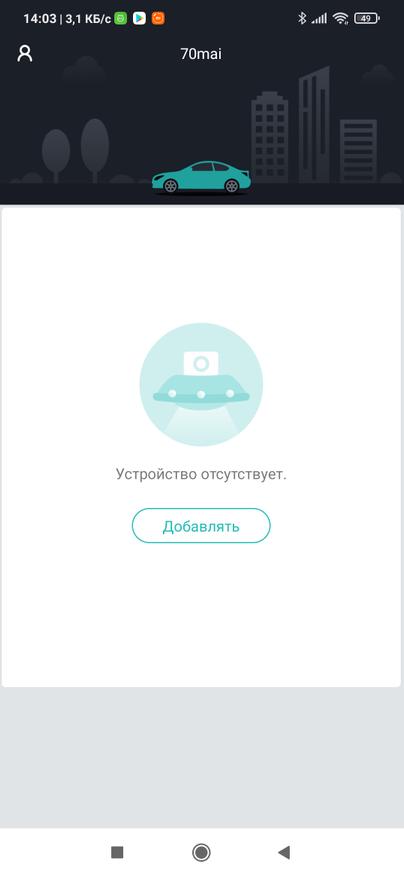
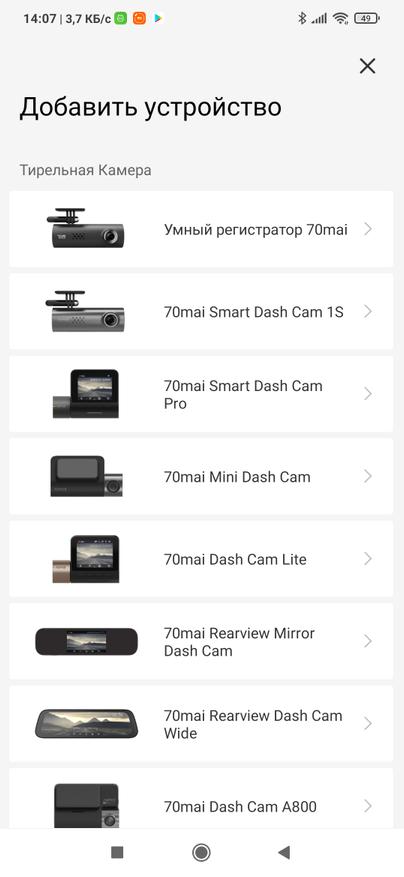
Следующим этапом нам надо подключиться к WiFi сети регистратора, она имеет название что-то типа 70mai_M300_4 случайных символа. После нажатия на кнопку подключить, нас перебрасывает в настройки WiFi подключения, где и нужно выбрать эту сеть. Пароль по умолчанию 12345678.
Теперь мы должны на регистраторе подтвердить подключение нашего телефона, для этого нажимаем на боковую кнопку. Сделано это с целью безопасности, чтобы даже проходящий возле авто человек, не мог подключиться к регистратору. После успешного подключения нам будет доступна небольшая инструкция по работе с регистратором.
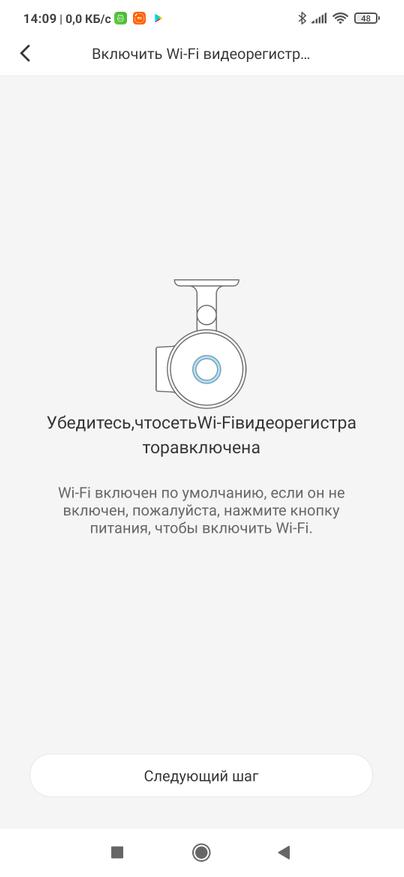
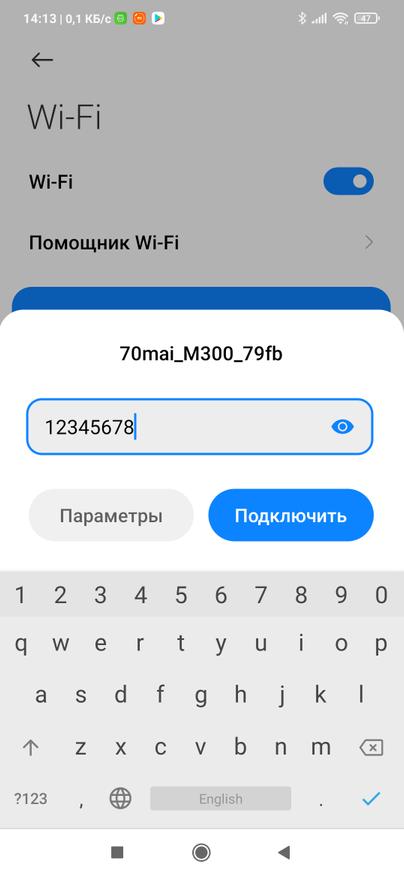
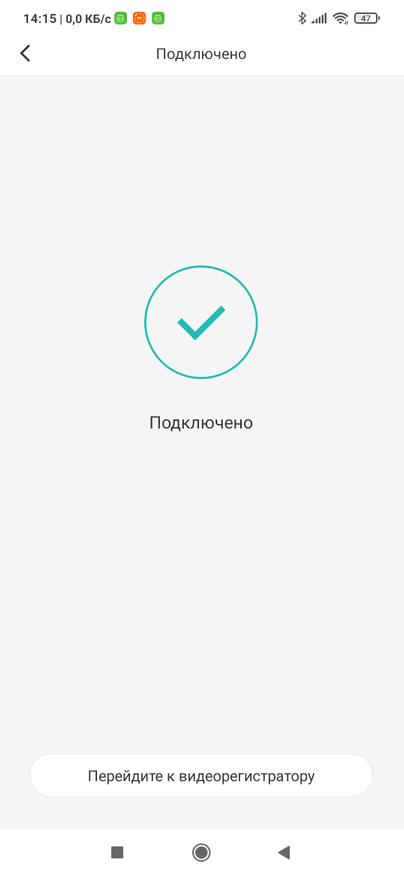
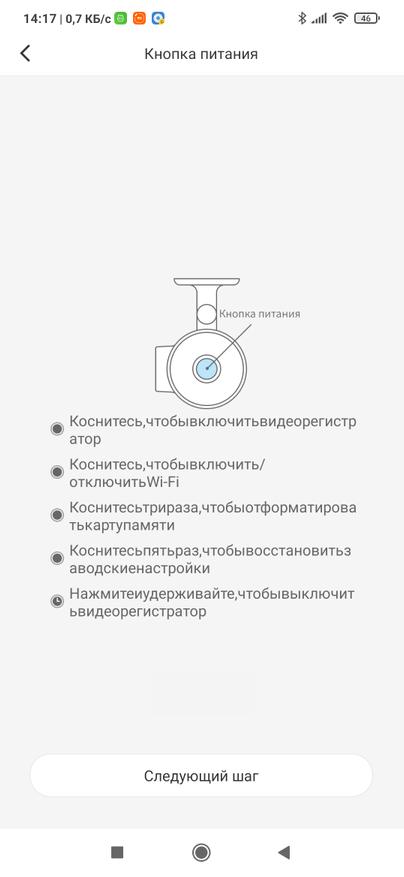
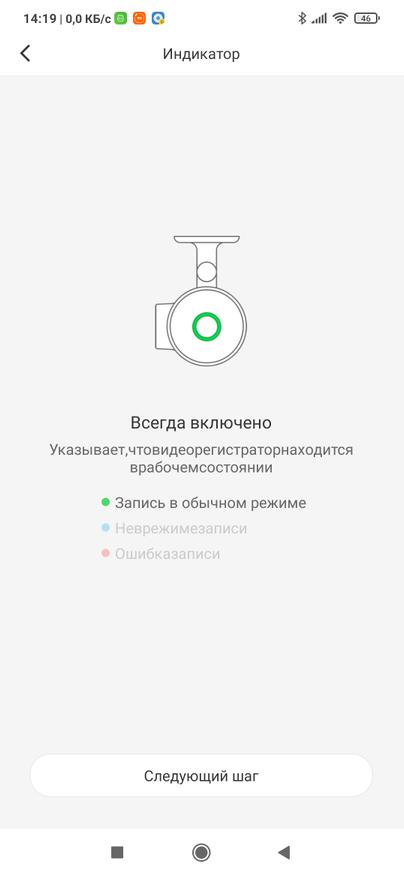
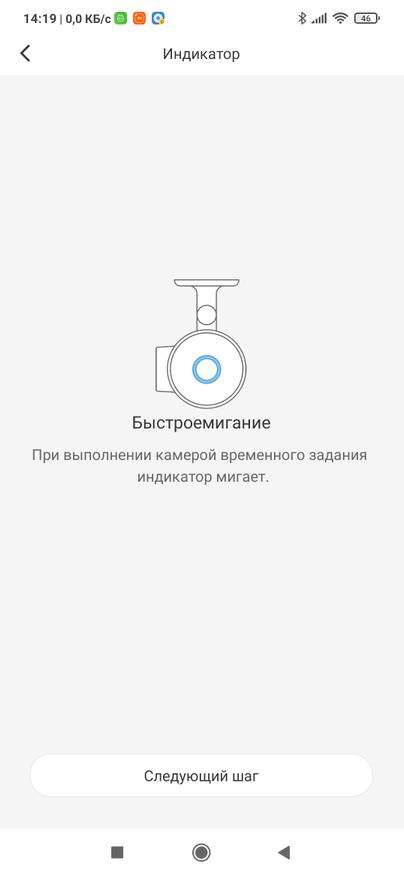
По сравнении с прошлой версией 1S – количество языковых пакетов выросло, русский язык так же присутствует – это большой плюс.
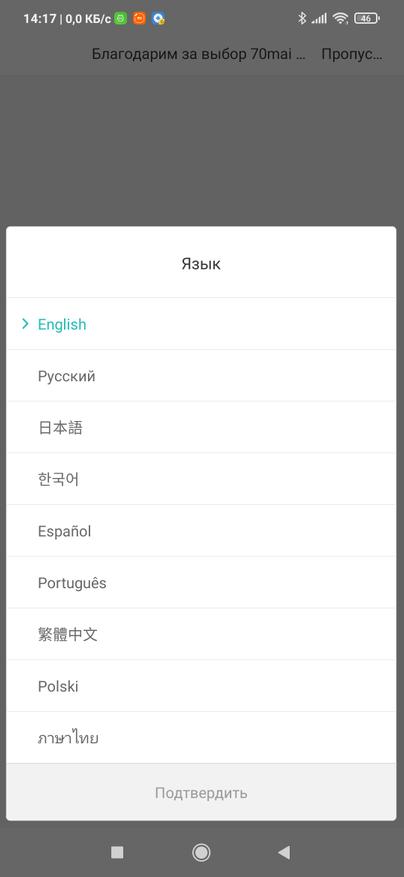
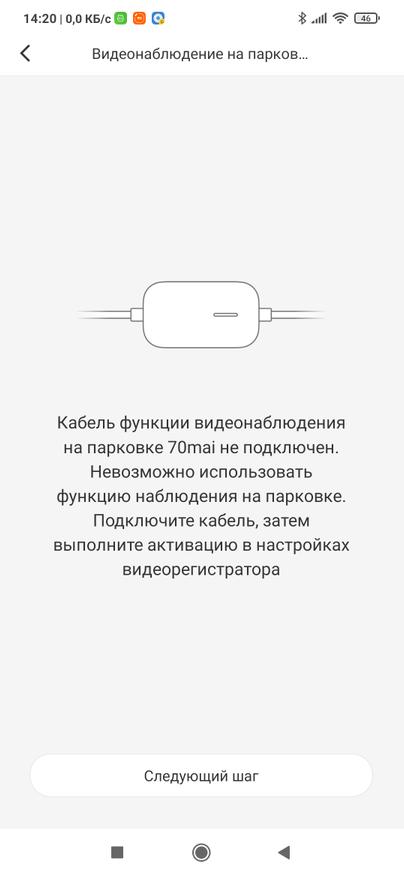
Как я и говорил, все работы с регистратором можно проводить и без мобильного телефона. Все управляется 1 кнопкой, даже форматировать карту памяти можно, нажав три раза на боковую кнопку. А светодиод покажет все ли ок, с нашим регистратором и состоянием записи на него.
Голосовые подсказки работает и сразу сообщают нам о необходимости отформатировать карту памяти и установить правильное время.
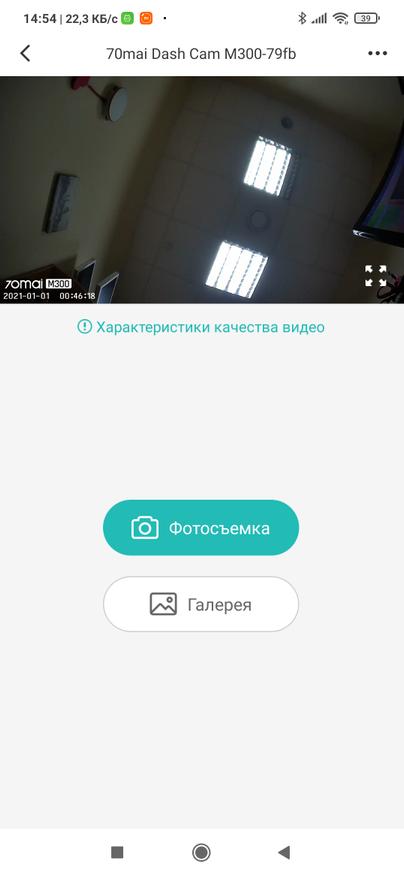
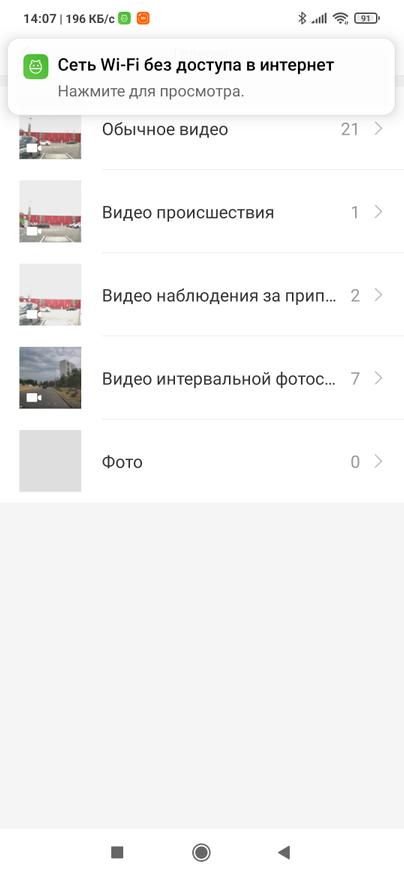

Просматривать видео или фото можно и не скачивая, но если видео важное и хочется его сохранить или быстро поделиться в социальных сетях и прочих мессенджерах, то скачивается оно достояно быстро скорость до 4 мегабайт в секунду.
В настройках можно установить чувствительность сработки датчика удара. А также, настройки чувствительности детекции движения, при наблюдении за припаркованном авто.
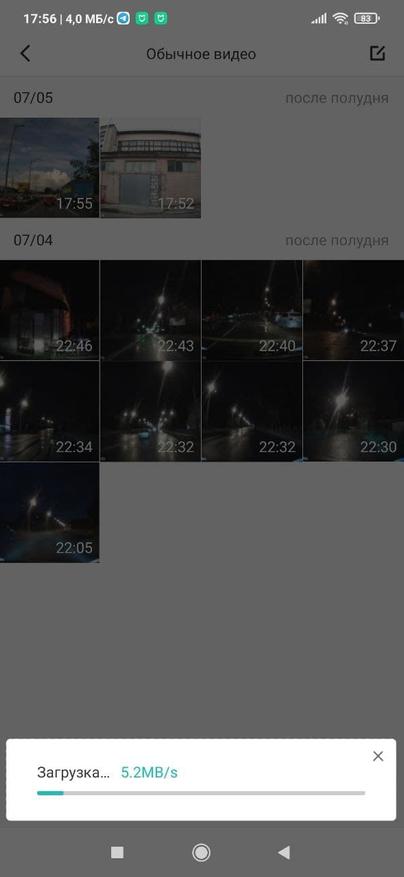
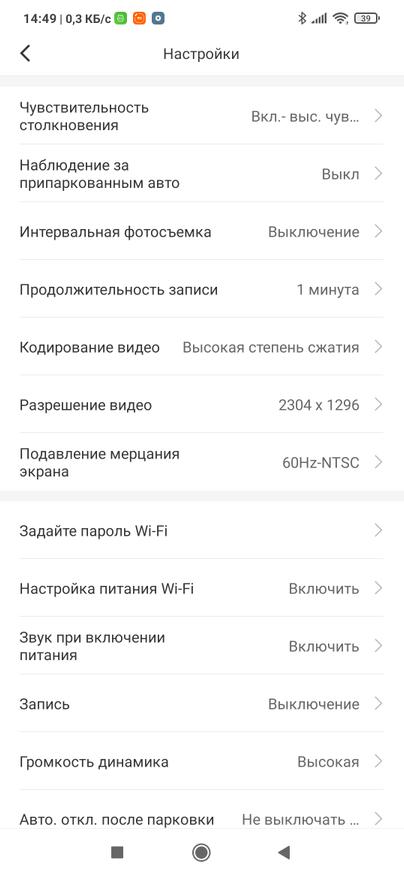
Настройки интервальной фотосъемки требуют наличия кабеля постоянного подключения регистратора к бортовой сети автомобиля.
Продолжительность записанного видео можно регулировать в диапазоне от 1 2 или 3 минуты. так же можно изменить кодирование видео с высокого до низкого, а также сменить разрешение записи с 2304*1296 пикселей до 1920 на 1080. А также выставить подавление мерцания 50-55 или 60 Герц (по умолчанию).
Для безопасности, я все же рекомендую сменить пароль WiFi на устройстве. А вот отключать WiFi не рекомендую, так как потом можно банально не вспомнить как его включить, тем более, если случится аварийная ситуация и надо будет быстро просмотреть отснятое видео.
Если у вас аккумулятор в автомобиле уже не очень хороший, то можно задать время автоматического выключения регистратора, при режиме записи видео на парковке. По умолчанию выставлено не выключать автоматически, можно установить интервал 5, 10 или 20 минут.
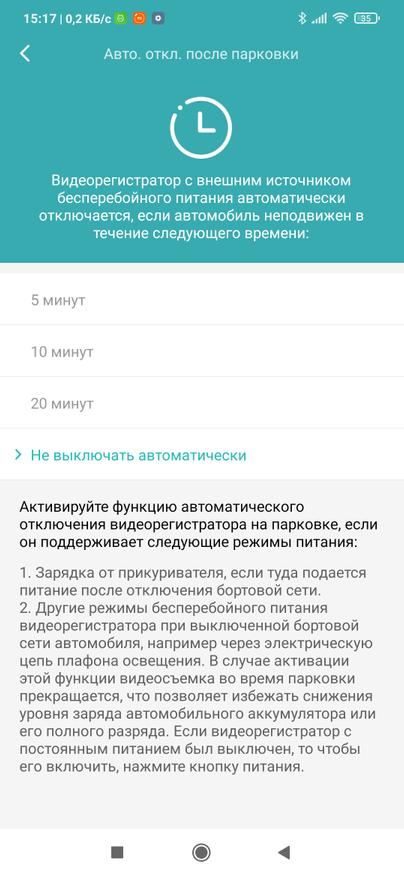
Так же можно синхронизировать время с телефон, изменить формат даты и язык, при необходимости отформатировать карту памяти или вообще сбросить регистратор к заводским настройкам.
На момент съемки обзора прошивка у регистратора была версии 1,00 от 10 июня 2021 года.
Подключение в авто
Черный провод вешаем на постоянный минус, красный на постоянный плюс, а желтый должны подключить именно в то место, где при включении зажигания появляется +12Вольт. Тогда будет нормально включаться режим регистратора и режим наблюдения за парковой. На примере это будет выглядеть вот так. Когда питание подается на красный и желтый провод – регистратор работает в режиме обычного видеорегистратора, но стоит пропасть питанию с желтого провода, система автоматически, через 5 минут, переходит в режим мониторинга парковки. О чем нам сообщает голосовая подсказка с регистратора. В целом все подсказки очень удобны и понятны и большой плюс, что нет необходимости прошивать регистратор, достаточно выбрать свой язык в настройках. Подсказки тоже обширные от уведомления о включении/выключении WiFi до уведомления о происшествии в парковочном режиме. Когда питание на желтом проводе снова появляется, режим парковки отключается.

Протираем место на лобовом, клеим прозрачную электростатическую наклейку и на нее уже клеим регистратор с помощью двухстороннего скотча.

Я выбрал альтернативный путь, без всяких прокладок, а прямо на лобовое, зато с нашими дорогами будет точно надежно. Только перед приклеиванием, обязательно подключаемся с помощью Программного обеспечения и очень точно позиционируем наш регистратор.

Если подключить регистратор просто к прикуривателю, то при подаче питания (считай включении зажигания) регистратор автоматически включается, а после выключения зажигания, сохраняет видео и выключается.

Как подключать постоянное питание, решайте сами, если нет понимания и знаний, лучше доверить это автоэлектрику.
Информация о видео и фото
Если говорить про качество видео, то разрешение 2304*1296 пикселей, битрейт 16 Мб/с, а количество кадров составляет 30 в секунду. Формат видео MPEG-4 а кодек используется HVCL (High Efficiency Video Coding). 1 минута видео занимает 120 мегабайт места на карте памяти.
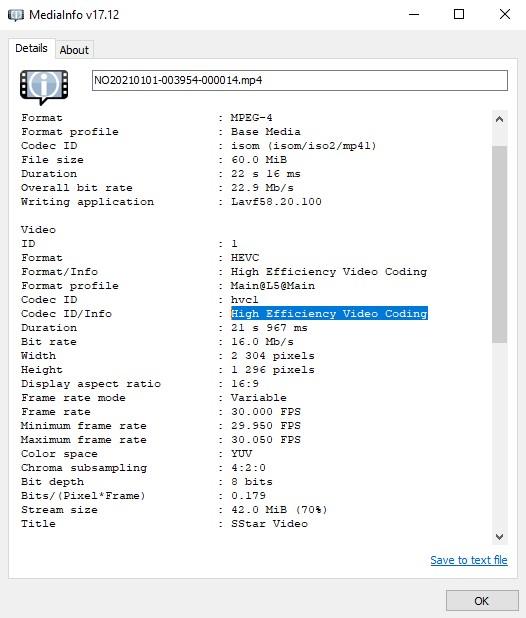
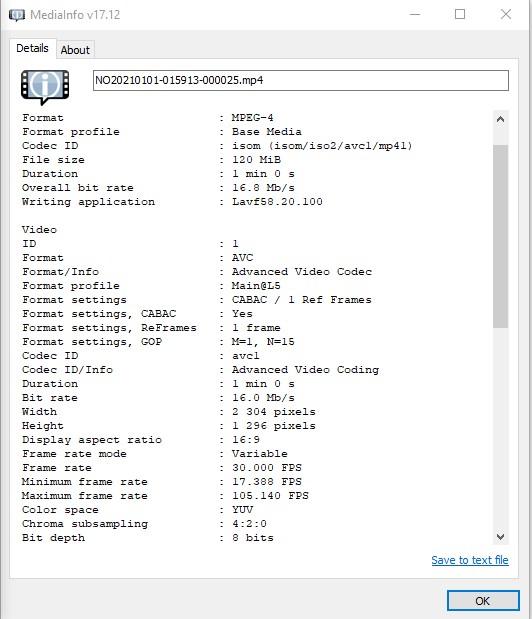
Если изменить кодирование видео с высокого на низкое, то, по сути, я ничего и не заметил, кодек сменился на AVC (Advanced Video Codec). Единственное отличие параметр Overall bit rate был 22,9 Мб/с, а стал 16,8. Значит-таки лучше использовать кодированию с параметром Высокое, так средний битрейт видео получается получше.
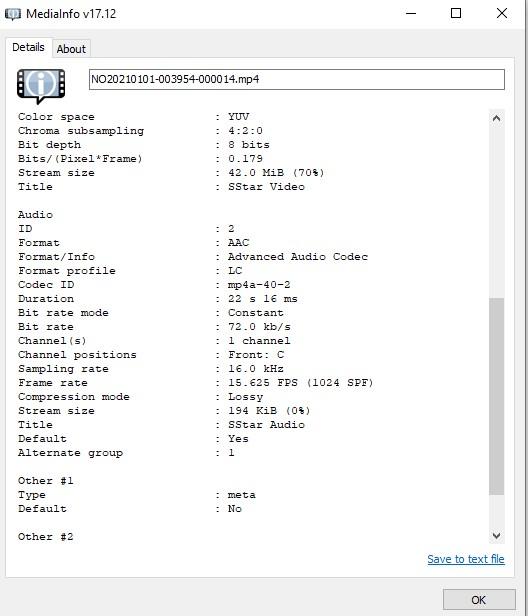
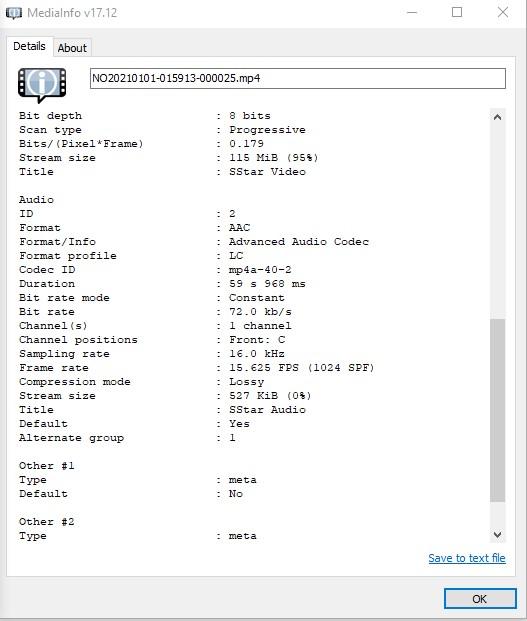

Фотография имеет разрешение 2304*1296. А судя по данным EXIF, изготовитель камеры SigmaStar, фокусное расстояние 7 мм, а светосила 3,7
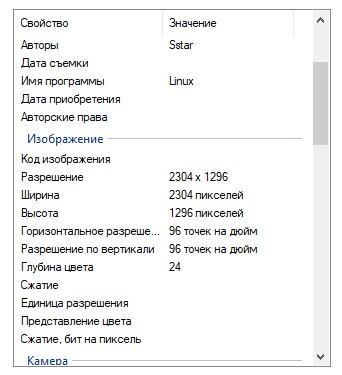
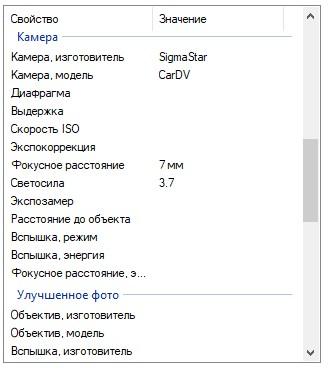
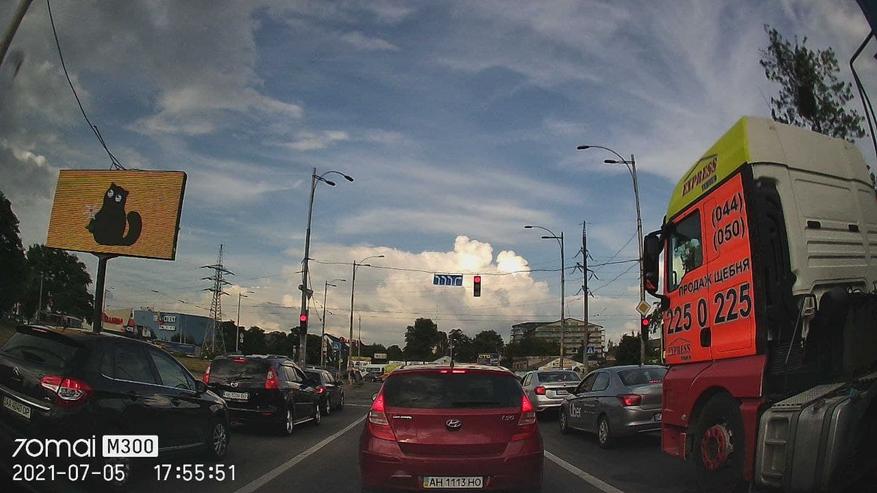
А вот пример таймлапса, это реально очень красиво, особенно если вы запарковались в какой это очень красивом месте на природе или просто хотите поснимать ночное небо с большими звездами. В настройках выставляем запись таймлапаса и выключаем зажигание автомобиля.
Видеообзор
Выводы
Итого, в целом ужен сейчас заметно, что качество и возможности регистратора 70Mai M300 идут в ногу со временем и стали лучше, чем у прошлой популярной версии видеорегистратора 1S. Хотя если сказать откровенно качество именно ночной съемки мне больше понравилось в регистраторе 1S. Из основных плюсов я отмечу наличие возможности записи видео на парковке, это довольно актуально, так как я, например, только недавно заметил, что на парковке магазина меня притерло белое авто, притер и спокойно уехал, нехороший такой совсем человек. А так бы, я просто просмотрел бы видео с регистратора, вызвал бы полицию и за счет страховой владельца корча совершившего ДТП покрасил бы крыло, а так буду тратить свои деньги. Вот тут и второй плюс – это, то, что регистратор так же остается бюджетным, и думаю будет опять, занимать высокие рейтинги в плане продаж. Я планирую установить его основным регистратором, а 1S установить в заднюю часть авто. И кстати, еще я подготовил видеообзор – сравнение как возможностей, так и качества съемки видеорегистраторов 1S и M300, так что не забываете подписаться на канал, что бы не пропустить.
Характеристики и комплект поставки
Ниже приводятся технические характеристики продукта. Многие параметры и нюансы невозможно отразить в таблице, их мы изучим отдельно.
Приз за лаконичность упаковки снова отправляется в офис 70mai. На оборотной стороне небольшой пепельно-черной коробочки имеется единственная наклейка с трудночитаемым текстом, где перечисляются основные технические характеристики прибора.

В комплекте с регистратором поставляется адаптер прикуривателя с кабелем длиной 3,5 м, миниатюрное крепление с липучкой и краткая мультиязычная инструкция (русский язык присутствует).

Конструкция
Регистратор толщиной с сосиску и длиной в половину сосиски изготовлен из матового (это хорошо) пластика. Стильный, симпатичный аппаратик получился.


И сразу же вопрос: зачем такое количество отверстий в корпусе? Очевидно, для вентиляции. А это значит, что здесь применена начинка с довольно высоким энергопотреблением. Увидим.


Из верхней части корпуса выступают два малюсеньких ушка — основа системы крепления регистратора. Выглядят они хиленько, однако отломить их получится разве что намеренно: они не относятся к отливке корпуса, а выходят из него и изготовлены из особо прочного пластика. К ушкам крепится прилагаемый кронштейн с липкой площадкой, вся конструкция фиксируется болтом. Кстати, маленький размер ушек не позволит закрепить регистратор на другом кронштейне, взятом, к примеру, из комплекта какой-нибудь экшн-камеры.


На левом торце корпуса-бочонка находится кнопка, единственная у прибора. Она окружена световодным колечком, которое светится разными цветами, сигнализируя текущий режим работы аппарата.
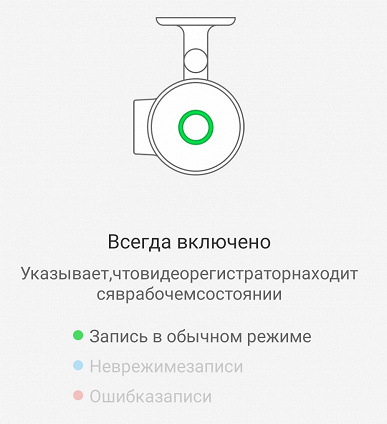


Признаться, такое расположение слота карты памяти (справа от водителя) не совсем удачная придумка. Однако ввиду сверхкомпактности прибора иного выхода не было, ну и пусть.
Качество пластика и сборки в целом не вызывает ни малейших нареканий, макрофотографии аппарата выглядят не хуже 3D-рендера. Это и в самом деле не рендер, это фотоснимок.

Прилагаемый адаптер прикуривателя может работать от бортовых систем легковых и грузовых автомобилей, выдавая 5 В с силой тока 2,4 А. Интересно, зачем скромному миниатюрному регистратору нужны 12 Вт?

Крепление и подключение
Как уже было сказано, крепление регистратора содержит единственный шарнир. Это прекрасно, ведь тем самым возможность появления в кадре тряски или микровибрации сводится почти к нулю. Крепить регистратор на лобовое стекло рекомендуется в районе зеркала заднего вида. Но так, чтобы кнопка, окруженная светящимся кольцевым диодом, была видна водителю. В нашем случае оптимальным местом для установки оказался верхний край лобового стекла чуть левее от центральной опоры зеркала заднего вида, поскольку место на стекле непосредственно за зеркалом уже занято, там находится стационарный, установленный еще в автосервисе, двухкамерный регистратор.



Такое крепление не позволяет быстро снять регистратор со стекла. Отвинчивание болта с риском потерять детальки — процесс долгий и малоприятный. Значит, аппарат будет всегда на своем месте. И если в вашем районе (городе, государстве) криминогенная обстановка вызывает вопросы, то следует поискать другое крепление, быстросъемное. Хотя, наш миниатюрный прибор, приклеенный к стеклу, практически невидим снаружи. Особенно в сравнении со стационарным штатным регистратором, который выделяется крупным ярким ободком.
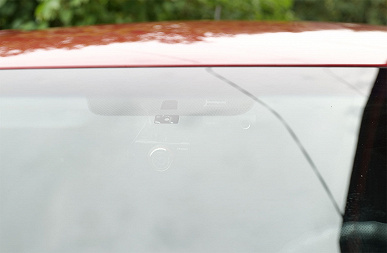

Управление, программное обеспечение
Управление регистратором осуществляется одной кнопкой. Как это возможно? Да проще простого: многократные нажатия активируют ту или иную функцию.
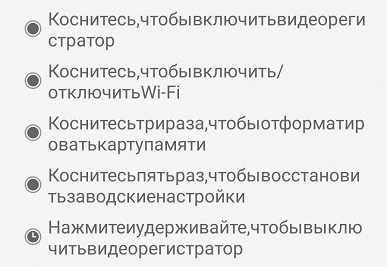
Отметим: в списке нет упоминания о режиме парковки. Это будет важно при дальнейшем знакомстве с аппаратом.
Помимо единственной кнопки, регистратором можно управлять еще и по воздуху, через Wi-Fi. Для этого используется смартфон с установленным мобильным приложением 70mai (версия для Android, версия для iOS). Соединение регистратора с мобильным устройством (смартфон или планшет) производится простейшим из всех возможных способов:
- Активация Wi-Fi-адаптера в регистраторе (короткое нажатие кнопки)
- Подключение смартфона к точке 70mai_d06_XXXX (пароль, как всегда, 12345678)
- Запуск приложения на смартфоне
Подсоединение к Wi-Fi-точке
Далее будет абзац с хвалебно-ругательными буквами в адрес разработчика приложения. Если кому-то неинтересно — можете не читать.
Знакомство с функциями
В программе можно отыскать странные уведомления, которые явно относятся к каким-то другим моделям регистраторов. Например, рассматриваемый прибор не управляется голосом, нет такой функции. Тем не менее, предупреждение об отключении голосового управления исправно всплывает.

Кстати, о голосе. Еще одна благодарность разработчику: женщина, сидящая внутри регистратора, послушно сообщает о текущем режиме работы аппарата, причем на хорошем русском языке.
Видеотрансляция поступает с регистратора на смартфон с небольшой задержкой, не более секунды — стандартный лаг для большинства устройств, использующих Wi-Fi-канал для передачи цифрового видеопотока. Максимальное расстояние от регистратора до смартфона, при котором возможна устойчивая трансляция без срывов и фризов, составляет 20 метров. Ниже приведен скриншот мобильного приложения, когда окно трансляции работает в полноэкранном режиме.

Таким образом, с помощью регистратора можно наблюдать за происходящим около автомобиля, например, из дома, если авто припарковано недалеко, под окнами. Правда, придется что-то придумать с питанием для регистратора.
Настройки регистратора довольно скудны: позволяется выбрать громкость встроенного динамика, продолжительность отрезков видеоархива, настроить уровень качества видео.
Сведения о носителе
Сведения о версии
Какова главная роль Wi-Fi-связи автомобильного регистратора и смартфона? Наверняка не просмотр живого видеопотока. Водитель и без смартфона прекрасно видит дорогу, причем в намного лучшем качестве и в несоизмеримо большем масштабе, для этого эволюция наделила водителя глазами. Другое дело — оперативный просмотр записей на экране смартфона или планшета плюс возможность копирования материала. Все это осуществляется в модуле Галерея, который вызывается с главного экрана приложения соответствующей кнопкой.
Питание, нагрев
При подаче питания регистратор включается автоматически, видеозапись стартует почти сразу же. С отключением питания регистратор в течение секунды финализирует текущий видеофайл и выключается. Аппарат можно включить принудительно при отсутствии стационарного питания, но в таком автономном режиме запаса аккумулятора хватает лишь на пять с половиной минут видеозаписи, после чего аппарат выключается.
Во время длительной работы корпус аппарата заметно нагревается. Ниже приведены тепловизионные снимки прибора, сделанные после часа беспрерывной видеозаписи. Питание регистратору подавалось стационарное, тестирование проводилось в комнатных условиях при температуре окружающего воздуха около 22 °C.
На снимках видно, что разработчики не зря предусмотрели множество вентиляционных отверстий в корпусе аппарата. Через эти отверстия выходит горячий воздух с температурой, кое-где достигающей 45 °C. Такая температура близка к опасному порогу, но опасному скорее для карты памяти, чем для регистратора.
Видеозапись
Во время видеозаписи регистратор сжимает в регистраторе сжимается кодеком H.264 и сохраняется в контейнер *.MP4. Звук в файлах кодируется в древний кодек ADPCM с двумя каналами и битрейтом 136 Кбит/с. Этот аудиоформат, разработанный в начале 70-х годов прошлого века, был изначально предназначен для кодирования и передачи речи. Соответственно, использовался он преимущественно в IP-телефонии. Сегодня этот формат — мягко говоря, анахронизм. Отсюда непонятен ход мыслей разработчика, который выбрал 50-летний стандарт для использования в современном приборе.
Битрейт видеопотока зависит от выбранного размера кадра и уровня качества видео, максимальный уровень достигает 16 Мбит/с в режиме максимального качества. Второй режим с меньшим уровнем битрейта (12 Мбит/с) использовать нет никакой необходимости, если, конечно, вы не хотите заполнить вашу карту памяти видеоархивом за несколько суток. Тем более, при низшем уровне качества имеется потенциальный риск потерять важные данные.
А теперь — сюрприз! Оптико-электронный блок, играющий в регистраторе главную роль, скорее всего, вытащен из какого-то смартфона. Почему? Принадлежность к мобильным устройствам выдает переменная частота кадров в видео, с которой записывают все без исключения смартфоны.

Во время записи регистратор разбивает материал на отрезки заданной в настройках длительности. Материал сохраняется в разные папки в зависимости от его типа: Picture — фотоснимки (какие ещё снимки? В нашем регистраторе нет фоторежима!), Normal — обычная запись, Event — защищенные от стирания ролики, помещаемые в эту папку при срабатывании датчика удара.
Важный момент: на стыке двух видеофайлов, которые формируются нашим регистратором, пропуски или паузы отсутствуют. Таким образом, нет риска пропустить какое-то быстротечное, но важное событие.
Разрешающая способность видео, снятого регистратором при хорошем свете, достигает 900 ТВ-линий по горизонтальной стороне кадра (Full HD 1920×1080). Более точному определению разрешающей способности мешает заметный алиасинг (ступенчатость контрастных границ) и ярко выраженный контраст. Разработчики явно переборщили с настройкой картинки, а возможность изменить установки изображения — отсутствует.
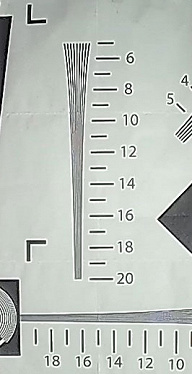
Такая разрешающая способность характерна для недорогих моделей Full HD-видеокамер, фотоаппаратов, IP-камер и регистраторов среднего ценового диапазона.
Между прочим, этот тест не дает никакого представления о качестве кодирования. Дело в том, что кодек бывает крайне чувствителен к количеству движения в кадре. При статичной съемке он может хорошо сохранять детали, но в движении делать из них кашу. И похоже, второй случай — наш, как это ни прискорбно. Ниже приведены стоп-кадры, взятые из съемки, сделанной при пасмурной погоде.
Следующий стоп-кадр взят из видео, записанного при солнечной погоде. Быть может, здесь кодек не будет так разбрасываться качеством?
Не тут-то было. И дело, как видим, вовсе не в уровне освещенности. Барахлит сам кодек, неряшливит, торопится. Отметим этот факт и приведем стоп-кадры из съемки, сделанной на высокой скорости (около 130 км/ч). В таких условиях встречный автомобиль пролетает зону распознавания (10 метров перед регистратором) буквально за два-три кадра, то есть, не дольше, чем за 1/10 секунды.
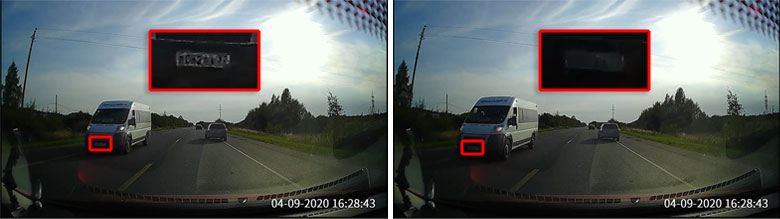
Можно видеть, что номер этого автомобиля становится кое-как различим на расстоянии чуть менее 10 метров, но в следующем кадре этот номер превращается в мутную кашу.
Наконец, наши традиционные сравнительные стоп-кадры, которые получены из видео, снятого на одном участке дороги с одного ракурса, но при разном уровне освещенности.


Эти кадры подтверждают стандартную невысокую чувствительность сенсора регистратора, которая вкупе с микроскопической оптикой не в состоянии выдать четкую картинку при недостатке освещенности. Справедливости ради, этого не может сделать ни одно устройство аналогичного формфактора, чудес не бывает.
Функция WDR (съемка с расширенным динамическим диапазоном), призванная сглаживать перепады освещенности в кадре, включается в дополнительных настройках регистратора. Но не работает. Ни в фоторежиме, ни в видеозаписи. Любопытствующие могут своими глазами попытаться отыскать разницу.


3. Питание
Подключение питания осуществляется с помощью автомобильного зарядного устройства, подключаемого в прикуриватель, с длиной кабеля 3,5 метра. (вход: 12-24 В, выход: 5В, 2А)
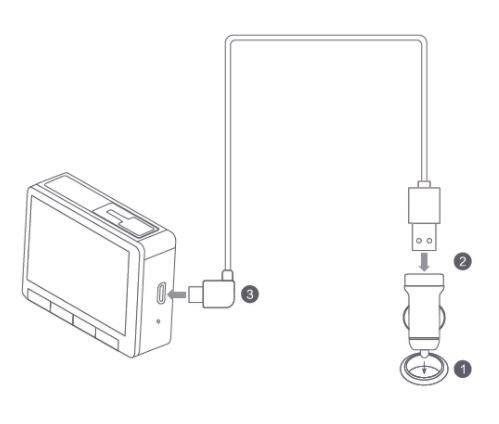
4. Подключение Вашего телефона к автомобильному видеорегистратору Xiaomi Yi
(1) Отсканируйте штрих код или найдите в Play Market или iTunes приложение Yi Dash Cam и установите его на свой на телефон
(2) Обновление прошивки. Для лучшей работы Вашего видеорегистратора устанавливайте новейшую прошивку. Проверка наличия новой версии пошивки будет осуществляться автоматически. Обновление прошивки выполняется одним нажатием.

(3) Возможности приложения

(4) Более подробное руководство работы с приложением представлено в самом приложении
5. Краткая инструкция

Разрешение изображения. По умолчанию 1920х1080/30 кадров в секунду. Нажмите ОК, чтобы увидеть другие Варианты качества изображения.
Микрофон. Выберите запись звука и нажмите ОК, чтобы включить или выключить.
Обнаружение столкновения. Выбрав обнаружение столкновение и нажав ОК, вы сможете настроить чувствительность.
ADAS. Выберите ADAS и кликните ОК, чтобы включить или выключить функцию помощи водителю.
Видеорегистратор оснащен такими функциями, как "Система предупреждения об опасности фронтального столкновения" и "Система предупреждения о выходе из полосы движения"
WiFi. Выберите WiFi и кликните ОК, чтобы включить или выключить WiFi
Форматировать карту. Выберите и кликните ОК, чтобы форматировать карту и удалить все записи

(3) Запись происшествий
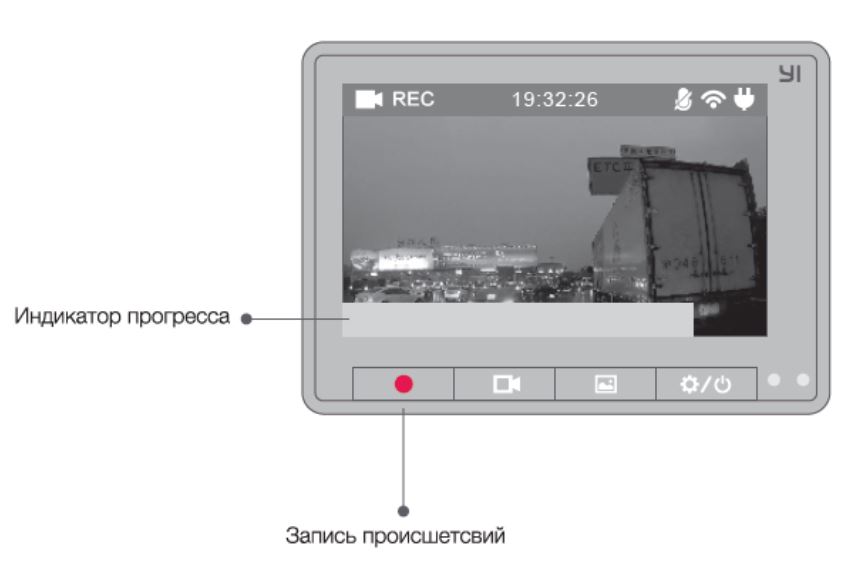
Для записи видео обязательно установите карту памяти
(Запись выполняется циклически. Когда карта памяти заполнится, новая запись будет осуществляться поверх старой)

Настройка автомобильного видеорегистратора Xiaomi 70 mai dash cam.

Комплект поставки

Элементы автомобильного видеорегистратора

Кнопка питания
Видеорегистратор 70mai имеет только одну кнопку – кнопку питания.
Чтобы включить видеорегистратор, нажмите кнопку питания.
Когда видеорегистратор включен, кликните кнопку питания, чтобы включить или выключить Wi-Fi точку доступа.
Чтобы выключить видеорегистратор, нажмите и удерживайте кнопку питания.
Нажмите три раза кнопку питания, чтобы отформатировать карту памяти micro SD.
Нажмите пять раз кнопку питания, чтобы сбросить настройки устройства до заводских параметров.
Индикатор видеорегистратора 70mai
Индикатор имеет форму кольца и расположен вокруг кнопки питания.
Индикатор имеет следующие режимы:
1. Индикатор выключен, когда видеорегистратор выключен.
2. Когда устройство включено, индикатор светится следующими цветами:
3. Плавно мигающий режим. Когда включена Wi-Fi точка доступа индикатор находится в состоянии плавно мигающего режима независимо от его цвета.
4. Мигающий режим:
- зеленый мигающий: запись аварийного видео.
- голубой мигающий: форматирование карты памяти, восстановление заводских настроек, получение пакета обновлений, обновление прошивки, ожидание подтверждение соединения.
- красный мигающий: разряжена батарея.
Установка видеорегистратора Xiaomi 70 mai
Очистите лобовое стекло и наклейте наклейку на рекомендуемую область, представленную на картинке. При этом необходимо удалить пузырьки между стеклом и наклейкой.

2. Закрепление кронштейна на лобовом стекле.
Удалите защитную пленку с наклейки и приклейте кронштейн, плотно прижав его к центру наклейки. При этом необходимо учитывать, что корпус видеорегистратора должен быть параллельным земле.

3. Подключение USB кабеля в прикуриватель.
Проложите кабель вдоль верхнего края лобового стекла и опустите его вниз с пассажирской стороны, как показано на рисунке.
Подключите кабель к блоку питания и включите блок питания в прикуриватель.

Голосовой контроль
70mai dash cam поддерживает голосовой контроль.
Когда видеорегистратор включен, вы можете голосом контролировать следующие функции:
Голосовые функции не работают, когда выполняется доступ к устройству или когда индикатор находится в режиме мигания.
Первое включение видеорегистратора 70 mai dash cam
Если индикатор будет постоянно гореть голубым цветом, нажмите один раз кнопку питания, чтобы включить Wi-Fi точку доступа.
Для подключения к видеорегистратору с телефона установите приложение 70mai на Ваш телефон. Приложение можно найти в Play Market и App Store


Теперь нужно нажать кнопку Add device, чтобы добавить видеорегистратор в приложение. При этом Wi-Fi точка доступа на камере должна быть включена, как было описано ранее.

Далее выбираем 70mai Smart Dash Cam




Откроется следующее окно настроек


Также с помощью приложения Вы сможете обновлять прошивку устройства, просматривать трансляцию с видеорегистратора в реальном времени, делать снимки
Обновление прошивки автомобильного видеорегистратора 70 mai dash cam
Далее Вам необходимо подключиться к Wi-Fi точке доступа видеорегистратора, как это описано выше, и в приложении открыть страницу просмотра видеорегистратора.

Рекомендуемая карта памяти
Видеорегистратор поддерживает стандартные micro SD карты памяти от 16 до 64GB 10 класса или выше.
Перед использованием не забудьте отформатировать карту памяти.
Покупатели Xiaomi 70 Mai также покупают
Читайте полностью - Рейтинг беспроводных камер видеонаблюдения (особенности, где купить, характеристики) - Ознакомиться: Топ 17 беспроводных камер видеонаблюдения. Основные преимущества, где купить.
Покупатели Xiaomi 70 Mai также смотрят
Покупатели Xiaomi 70 Mai также интересуются
Читайте полностью - Топ Фитнес-трекеров (преимущества, где купить, характеристики) - Открыть: Рейтинг. Топ лучших фитнес-трекеров 2022. Сравнить фитнес-браслеты.

Содержимое упаковки видеорегистратора Xiaomi Mi Dash Cam 1S
Видеорегистратор Xiaomi Mi Dash Cam 1S × 1.
Автомобильное зарядное устройство × 1.
Шнур питания × 1.
Лопатка для прокладки кабеля × 1.
Держатель × 1.
Электростатическая монтажная наклейка × 2.
Термостойкий клей × 1.
Руководство пользователя × 1.
Покупатели Xiaomi Mi Dash Cam 1S также покупают
Смотрите полностью - Топ Wi-Fi Smart камер (преимущества, где купить, характеристики) - Ознакомиться: Топ 17 беспроводных камер видеонаблюдения. Главные преимущества, где купить.
Обзор видеорегистратора Mi Dash Cam 1S




Если устройство выключено, нажмите кнопку питания, чтобы включить камеру.
Если устройство включено, нажмите и удерживайте кнопку питания в течение 3 секунд, чтобы выключить камеру.

В случае ошибки видеорегистратора нажмите и удерживайте кнопку сброса с помощью булавки. Настройки системы будут сброшены.
Установка видеорегистратора
1. Установка электростатической монтажной наклейки
Прикрепите электростатическую монтажную наклейку к лобовому стеклу в рекомендуемой области (обозначенной пунктиром на приведенном рисунке). Перед креплением наклейки начисто протрите стекло. Во время установки разглаживайте все воздушные пузырьки, образующиеся между наклейкой и стеклом.

2. Установка карты памяти
Откройте защитную крышку и вставьте карту памяти так, как показано на схеме справа. Протолкните ее до щелчка, а затем верните защитную крышку на место.

3. Подключение видеорегистратора к держателю
Вставьте держатель в слот в верхней части видеорегистратора и протолкните его влево (как показано на схеме) до щелчка, чтобы надежно закрепить держатель на видеорегистраторе.

4. Установка видеорегистратора Xiaomi Mi Dash Cam 1S
Снимите защитную наклейку с основания держателя, а затем прикрепите держатель к центру электростатической монтажной наклейки.

5. Подключение источника питания
Как показано на рисунке, проведите шнур питания вдоль верхнего края лобового стекла, вниз по стойке и вокруг бардачка ящика со стороны пассажира.

Подведите конец кабеля к разъему прикуривателя. Подключив его к зарядному устройству, подключите последнее к прикуривателю.
Примечание: вы можете использовать входящую в комплект лопатку, чтобы спрятать шнур питания под резиновый уплотнительный профиль.
Покупатели Xiaomi Mi Dash Cam 1S также смотрят
Включение и выключение видеорегистратора Xiaomi Mi Dash Cam 1S
1. Включение устройства
Примечание: видеорегистратор невозможно включить, если он не подключен к внешнему источнику питания, а у аккумулятора низкий уровень заряда.
2. Выключение устройства
Видеорегистратор можно выключить следующими двумя способами:
✓ Нажмите и удерживайте кнопку питания.
✓ Подключите видеорегистратор к прикуривателю, а затем заглушите двигатель. Видеорегистратор автоматически выключится по причине отсутствия питания от прикуривателя.
Видеорегистратор автоматически выключается в следующих ситуациях:
✓ Если видеорегистратор не подключен к внешнему источнику питания, а уровень заряда аккумулятора низкий, то устройство может автоматически выключиться.
✓ Если видеорегистратор не подключен к внешнему источнику питания, а внешняя температура выходит за пределы температурного диапазона разряда аккумулятора, то видеорегистратор может автоматически выключиться.
✓ Если внешняя температура превышает максимальную рабочую температуру, видеорегистратор может автоматически выключиться.
✓ Видеорегистратор может автоматически выключиться при извлечении карты памяти.
Примечание: некоторые автомобили продолжают подавать питание на прикуриватель после остановки двигателя. Меры предосторожности для таких автомобилей представлены в разделе "Инструкции по электропитанию".
Быстрая настройка
Управляйте видеорегистратором Xiaomi Mi Dash Cam 1S и взаимодействуйте с другими домашними смарт-устройствами в приложении Mi Home.
1. Установите приложение Mi Home
Отсканируйте QR-код или откройте магазин приложений, чтобы скачать приложение Mi Home.

2. Добавьте устройство
Откройте приложение Mi Home, нажмите "+" в правом верхнем углу и следуйте инструкциям для добавления устройства.
Примечание. Версия приложения Mi Home могла обновиться, следуйте инструкциям для текущей версии приложения.
Покупатели Xiaomi Mi Dash Cam 1S также интересуются
Смотрите полностью - Топ Умных браслетов (особенности, где купить, характеристики) - Перейти: Рейтинг. Топ лучших фитнес-трекеров 2022. Выбрать фитнес-браслеты.
Главный интерфейс

При каждом включении камеры она автоматически начинает запись. Во время записи в левом верхнем углу экрана отображается мигающая красная точка.
Примечание: по умолчанию запись звука отключена. Если вы хотите записывать звук, необходимо включить эту функцию вручную.
Значки в строке состояния
: Если отображается этот значок, то функция наблюдения за припаркованным авто включена.
: Если отображается этот значок, точка доступа Wi-Fi включена.
: Если отображается этот значок, точка доступа Wi-Fi отключена.
Запись видео
1. Режим записи
Видеорегистратор автоматически переходит в режим записи при каждом включении. Когда он начнет записывать видео, в левом верхнем углу появится мигающая красная точка. Видеорегистратор Xiaomi Mi Dash Cam 1S временно остановит запись видео в следующих ситуациях:
✓ Видеорегистратор включен впервые, либо отображается руководство для начинающих.
✓ Выполняется восстановление заводских настроек видеорегистратора.
✓ Видеорегистратор форматирует карту памяти.
✓ Видеорегистратор получает пакет обновления от приложения.
✓ Выполняется обновление видеорегистратора.
✓ Выполняется та или иная операция с фотоальбомом видеорегистратора (в самом устройстве или в приложении на телефоне).
При возврате к главному интерфейсу видеорегистратора или остановке каких-либо из вышеописанных процессов видеорегистратор снова автоматически начнет запись видео.
Примечание: по умолчанию в режиме записи выключен звук. Если вы хотите записывать его, эту функцию можно включить вручную.
2. Видео происшествия
В момент столкновения, а также когда задана ручная съемка видео, видеорегистратор может сохранить видеофрагмент в каталоге происшествий для удобного поиска. До окончания записи происшествия нельзя выйти из этого режима. После окончания записи автоматически включится обычный режим.
Во время форматирования карты памяти система выделяет место в хранилище для видео происшествий. После заполнения этого пространства новейшее видео происшествия заменяет самое старое. Следовательно, необходимо как можно скорее экспортировать важные видео происшествий на телефон или компьютер.
Хранилище видео происшествий не может занимать более 20 % от общей емкости карты памяти. Когда будет достигнут этот предел, самое старое видео происшествия будет удалено, а затем будет добавлено новое. Следовательно, необходимо как импортировать важные видео происшествий на телефон или компьютер. Подробные сведения о максимальном количестве сохраняемых видео происшествий см. в разделе "Инструкции по хранению видео и изображений".
В связи со сложностью дорожных условий мы не можем гарантировать, что видеорегистратор сохранит файл в каталог видео происшествий в каждой экстренной ситуации. Если вам не удается найти видео в каталоге видео происшествий, проверьте каталог обычных видео.
Чувствительность датчика, активирующего запись видео происшествия, можно настраивать в настройках, в разделе "Чувствительность к столкновению". Чем выше чувствительность, тем проще активировать запись видео происшествия. Если вы не хотите, чтобы видеорегистратор записывал видео происшествий автоматически, вы можете отключить эту функцию в настройках.
Хранение видео и изображений
1. Инструкции по использованию карты памяти
Этот видеорегистратор поддерживает стандартные карты MicroSD. Используйте карты памяти емкостью 16–64 ГБ класса 10 или выше. Прежде чем использовать новую карту памяти, отформатируйте ее в видеорегистраторе.
Если задано качество видео "Очень высокое", максимальное количество содержимого на карте памяти будет зависеть от ее емкости. В качестве ориентира используйте следующие данные:
| Тип | 16 GB | 32 GB | 64 GB |
| Обычное видео | Прибл. 1,5 ч | Прибл. 3 ч | Прибл. 6 ч |
| Видео происшествия | Прибл. 12 случаев | Прибл. 25 случаев | Прибл. 45 случаев |
| Видео наблюдения за припаркованным авто | Прибл. 10 случаев | Прибл. 20 случаев | Прибл. 40 случаев |
| Фото | 300 фото | ||
Если вы хотите сохранить больше видео, вы можете перейти в настройки и выбрать качество видео "Обычное". Карта памяти может быть повреждена или изношена в результате многократной перезаписи. Это может повлиять на ее способность к хранению видео и изображений. В этом случае немедленно замените ее на новую. Используйте надежную, высококачественную карту памяти от проверенного производителя. Скорость записи на некачественные карты памяти может не соответствовать заявленному рейтингу, а их емкость может быть ниже указанной. Мы не несем ответственности за потерю видео и изображения в результате использования некачественной карты памяти.
Чтобы скорости чтения и записи не снизились после продолжительного использования, рекомендуем форматировать карту памяти в видеорегистраторе каждые две недели. Обратите внимание, что при форматировании с карты памяти удаляются все файлы. Следовательно, перед началом этого процесса необходимо сохранить все важные видео и фото.
Не вставляйте карту памяти при включенной камере.
2. Инструкции по хранению видео
Обычные видео, видео происшествий и видео наблюдения за припаркованным авто записываются в циклическом режиме. Это означает, что когда место для хранения видео того или иного типа исчерпано, при записи нового видео этого типа самое старое видео автоматически удаляется и заменяется на новое. Чтобы важные видео не были стерты, сразу экспортируйте их на телефон, компьютер или другое устройство.
3. Инструкции по хранению фото
Видеорегистратор Xiaomi Mi Dash Cam 1S позволяет хранить до 300 фото. Когда выделенное место будет заполнено, потребуется вручную удалить ненужные фото. В противном случае делать новые снимки будет невозможно.
Изображения изделий, аксессуаров, пользовательского интерфейса и других компонентов, представленные в руководстве, являются схематическими диаграммами и носят исключительно информационный характер. В связи с выпуском обновлений и усовершенствований для изделий их внешний вид и прилагающиеся схемы могут немного отличаться и имеют приоритет.
Наблюдение за припаркованным авто
По умолчанию функция наблюдения за припаркованным авто отключена. Чтобы включить ее, откройте настройки и выберите параметр "Наблюдение за припаркованным авто".
После включения этой функции при каждом выключении питания видеорегистратор будет переходить в режим наблюдения за припаркованным авто. Если в этом режиме с транспортным средством столкнется другой автомобиль, видеорегистратор автоматически начнет записывать видео и сохранит его в каталоге видео наблюдения за припаркованным авто. При следующем включении камеры он предложит пользователю просмотреть это видео.
Ниже перечислены случаи, когда функция наблюдения за припаркованным автомобилем не используется.
1. Если видеорегистратор выключен, если заряд встроенного аккумулятора низкий и внешний источник питания не подключен, включить режим наблюдения за припаркованным автомобилем не удастся.
2. Когда видеорегистратор долгое время работает в режиме наблюдения за припаркованным автомобилем, при этом внешний источник питания не подключен, встроенный аккумулятор разряжается. Если заряд аккумулятора очень низкий или он полностью разрядился, видеорегистратор не сможет записать видео наблюдения за припаркованным автомобилем, если транспортное средство ударят.
3. Если видеорегистратор работает в режиме наблюдения за припаркованным автомобилем, при этом внешний источник питания не подключен, а температура внутри транспортного средства ниже 0 °C или выше 50 °C, встроенный аккумулятор не будет работать. В этом случае видеорегистратору не удастся записать видео наблюдения за припаркованным автомобилем, если транспортное средство ударят.
Если прикуриватель продолжает подавать питание на видеорегистратор после выключения двигателя, то видеорегистратор переключается в режим наблюдения за припаркованным авто спустя 20 минут после парковки. В этом случае функция наблюдения за припаркованным авто может продолжить работать от аккумулятора автомобиля и израсходовать существенное количество его заряда, если автомобиль будет припаркован в течение длительного времени. При использовании этой функции на таких автомобилях рекомендуем использовать специальный шнур с защитой аккумулятора.
При наблюдении за припаркованным авто используется акселерометр, чтобы выявлять столкновения с припаркованным автомобилем. В связи со сложностью среды, в которой может находиться автомобиль, мы не можем гарантировать, что видеорегистратор сможет точно определить каждое столкновение. Кроме того, возможны случайные или ложные срабатывания. Если часто создаются ложные отчеты по причине движения автомобиля, не связанного со столкновениями, вы можете отключить функцию наблюдения за припаркованным авто.
Инструкции по электропитанию видеорегистратора Xiaomi Mi Dash Cam 1S
Видеорегистратор использует прикуриватель автомобиля в качестве источника питания. Чтобы обеспечить стабильное электропитание, используйте входящие в комплект зарядное устройство и шнур питания. Компания не несет ответственности за потери и ущерб, вызванные использованием других источников питания (кроме автомобильного прикуривателя), зарядных устройств и шнуров питания.
Некоторые автомобили продолжают подавать питание на прикуриватель после выключения двигателя. Во избежание разрядки аккумулятора, вызванной продолжительным использованием видеорегистратора, если вы не включили функцию наблюдения за припаркованным авто, вручную выключайте видеорегистратор или вынимайте зарядное устройство после выключения двигателя. При следующем запуске автомобиля потребуется заново включить видеорегистратор. Мы не несем ответственности за потери и ущерб, вызванные выключением видеорегистратора вручную.
Если ваш автомобиль продолжает подавать питание на прикуриватель после выключения двигателя, а функция наблюдения за припаркованным авто включена, рекомендуем вынимать зарядное устройство, чтобы избежать разрядки аккумулятора во время продолжительной парковки.
Инструкции по использованию аккумулятора
Встроенный аккумулятор видеорегистратора предназначен исключительно для завершения и хранения видео при выключенной камере и питания в режиме наблюдения за припаркованным авто. Не используйте видеорегистратор без внешнего источника питания и не пытайтесь самостоятельно разобрать внутренний аккумулятор.
Если видеорегистратор не используется в течение длительного времени, заряд аккумулятора может упасть до нуля. После подключения к источнику питания он будет работать должным образом, но настройки системного времени могут быть сброшены. В таком случае следует заново задать время после включения камеры.
Если заряд аккумулятора низкий, а внешний источник питания недоступен, включить регистратор может быть невозможно. В таком случае сначала подключите внешний источник питания, а затем включите видеорегистратор и используйте его обычным образом.
Если аккумулятор перегреется, деформируется или начнет протекать, немедленно прекратите его использование и обратитесь в наш центр обслуживания клиентов.
Устранение неполадок
Видеорегистратор не включается
Убедитесь, что используются шнур питания и автомобильное зарядное устройство, входящие в комплект. В противном случае замените шнур и зарядное устройство на оригинальные. Если используется только оригинальное оборудование, убедитесь, что зарядное устройство шнур питания правильно вставлены, а автомобиль уже заведен. В случае проблем с внешним источником питания вставьте булавку в отверстие RESET на видеорегистраторе и надавите. При этом будут сброшены параметры видеорегистратора.
После включения не выполняется запись видео
Карты памяти должны соответствовать всем требованиям, в частности они должны быть изготовлены проверенным производителям и обладать достаточными емкостью и классом для видеорегистратора. Кроме того, их необходимо форматировать.
Запись спонтанно останавливается
Отформатируйте карту памяти или замените ее на другую карту, которая соответствует всем требованиям.
Видео получается размытым
Убедитесь, что на лобовом стекле нет пятен и ничто не преграждает объектив видеорегистратора.
Видео записывается без звука
По умолчанию запись звука в видеорегистраторе отключена. Если вы хотите записывать звук, откройте настройки видеорегистратора и включите запись звука.
Видео было повреждено во время записи
Используйте надежную, высококачественную и совместимую карту памяти от проверенного производителя.
Не удалось добавить видеорегистратор
При добавлении видеорегистратора в приложении Mi Home необходимо скачать определенные сведения об устройстве. Убедитесь, что в это время в телефон вставлена SIM карта и он подключен к Интернету.
Не работает подтверждение
Для защиты данных при подключении мобильного приложения к видеорегистратору необходимо подтвердить запрос на подключение в самом видеорегистраторе. Обязательно пройдите процесс подтверждения.
Характеристики
Читайте также:

